
کیا آپ کے پاس بہت کچھ ہے؟ جغرافیایی ڈیٹا Google شیٹس میں؟ آپ کے ڈیٹا کا ایک شاندار بصری ڈسپلے بنانے کے لئے نقشہ چارٹ کا استعمال کیوں نہیں ہے؟ آپ Google چادروں میں آسانی سے نقشہ چارٹ داخل، اپنی مرضی کے مطابق، اور ترمیم کرسکتے ہیں.
Google شیٹس میں نقشہ چارٹ ڈالیں
سر Google چادریں سائن ان کریں، اور اپنے اسپریڈ شیٹ کھولیں. نقشہ چارٹ میں استعمال کرنا چاہتے ہیں ڈیٹا کو منتخب کریں. آپ اپنے کرسر کی حد کے ذریعہ اپنے کرسر کو کلک کرنے اور گھسیٹ کر آسانی سے کر سکتے ہیں.
پھر، داخل کریں اور GT پر کلک کریں؛ سب سے اوپر مینو سے چارٹ.
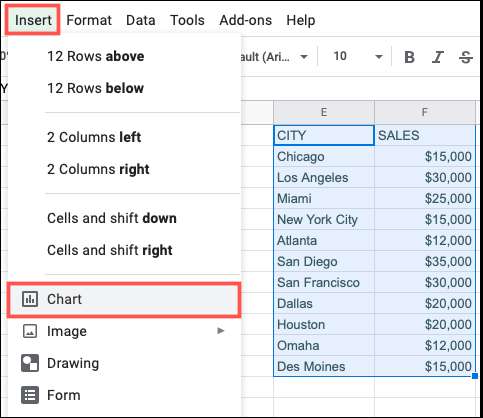
Google شیٹس آپ کے شیٹ میں ڈیفالٹ چارٹ کی قسم پاپیں گے. تو آپ کو کرنے کی پہلی چیز ہے چارٹ ایڈیٹر میں چارٹ کی قسم کو تبدیل کریں سائڈبار ظاہر کرتا ہے.
متعلقہ: Google شیٹس میں گراف کیسے بنائیں
سیٹ اپ ٹیب پر، "چارٹ کی قسم" ڈراپ ڈاؤن باکس پر کلک کریں اور نقشے کے سیکشن میں نیچے سکرال کریں. آپ کو ایک جیو چارٹ یا مارکر کے ساتھ جیو چارٹ سے منتخب کر سکتے ہیں. ہم اس سبق کے لئے بعد میں استعمال کریں گے. اگر یہ ایرر برقرار رہے تو ہمارے ہیلپ ڈیسک سے رابطہ کریں.
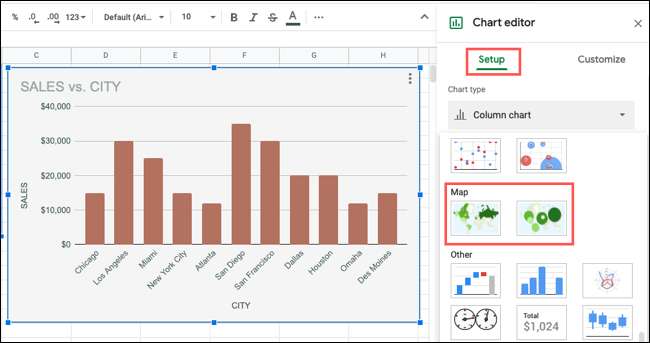
آپ نقشہ چارٹ کی قسم میں چارٹ اپ ڈیٹ دیکھیں گے. اگلا، آپ چارٹ کو اپنی مرضی کے مطابق کرسکتے ہیں.
Google شیٹس میں ایک نقشہ چارٹ کو اپنی مرضی کے مطابق بنائیں
اگر آپ نے پہلے ہی سائڈبار بند کر دیا ہے، تو آپ اسے آسانی سے دوبارہ کھول سکتے ہیں. اپنے چارٹ کو منتخب کریں، اوپر دائیں پر تین نقطے پر کلک کریں، اور "چارٹ میں ترمیم کریں" کو منتخب کریں.
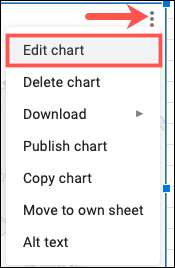
چارٹ ایڈیٹر سائڈبار کے ساتھ، اوپر اوپر "اپنی مرضی کے مطابق" ٹیب پر کلک کریں.
چارٹ رنگوں اور فونٹ کو تبدیل کرنے کے لئے، "چارٹ سٹائل" سیکشن کو بڑھانے کے لئے. آپ کی ترجیحات کے مطابق پس منظر کا رنگ، چارٹ بارڈر رنگ، اور فونٹ منتخب کرنے کے لئے ڈراپ ڈاؤن باکس کا استعمال کریں.

خطے اور رنگ کو خطے کے لئے تبدیل کرنے کے لئے، جیو سیکشن کو بڑھانا. اپنے نقشے پر توجہ مرکوز کرنے کے لئے علاقے ڈراپ ڈاؤن فہرست کا استعمال کریں. آپ افریقہ، ایشیا، یورپ، اور ریاستہائے متحدہ سمیت آٹھ علاقوں سے منتخب کرسکتے ہیں.
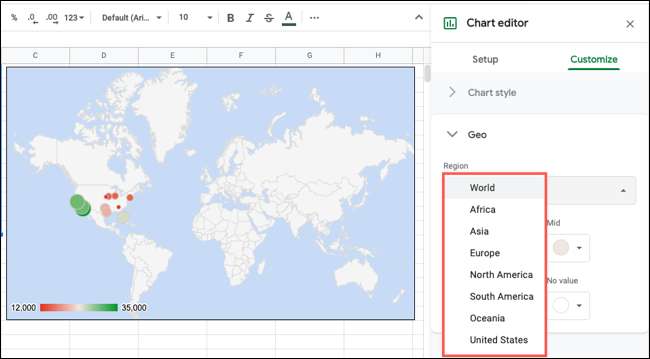
آپ کو منتخب کردہ علاقے آپ کے شیٹ میں مقام کے اعداد و شمار پر منحصر ہے. ہمارے مثال کے طور پر، ہم اس بات کا انتخاب کریں گے کہ ہمارا ڈیٹا واقع ہے.
اگلا، آپ نقشہ پر مائن، موڈ، میکس، اور کوئی قدر اشیاء کے لئے رنگوں کو ایڈجسٹ کرسکتے ہیں. صرف ایسے رنگوں کو استعمال کرنے کے لئے یقینی بنائیں جو آپ کے سامعین کو دیکھنے کے لئے آسان ہیں.
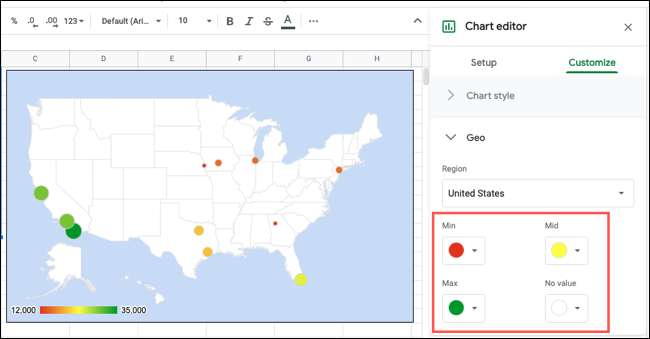
Google شیٹس میں نقشہ چارٹ میں ترمیم کریں
آپ کسی بھی وقت اوپر سے کسی بھی اصلاحات میں ترمیم کرسکتے ہیں. لیکن اگر آپ چارٹ کی قسم یا ڈیٹا کی حد کو تبدیل کرنا چاہتے ہیں، یا طول و عرض اور طول و عرض کے ساتھ کام کرنا چاہتے ہیں تو پھر چارٹ ایڈیٹر سائڈبار میں سیٹ اپ ٹیب کا استعمال کریں.

چارٹ منتقل کرنے کے لئے، اسے منتخب کریں اور اسے ڈریگ کریں جہاں آپ اسے اپنے شیٹ پر چاہتے ہیں. یا چارٹ کا سائز تبدیل کرنے کے لئے، اسے منتخب کریں اور کونے یا کناروں میں سے ایک سے ڈریگ کریں.
نقشے چارٹ کے لئے ڈیٹا شامل یا ہٹا دیں
Google شیٹس میں نقشہ چارٹ کے بارے میں اچھی بات یہ ہے کہ آپ اپنے شیٹ اور چارٹ اپ ڈیٹس خود کار طریقے سے ڈیٹا کو شامل یا ہٹ سکتے ہیں.
ذیل میں، ہم نے ایک اور زیادہ شہروں کو شامل کیا جو نقشے پر دائیں پاپ. جب ہم حتمی طور پر، نمک جھیل شہر، چارٹ اپ ڈیٹس کو مقام دکھانے کے لئے شامل کرتے ہیں.
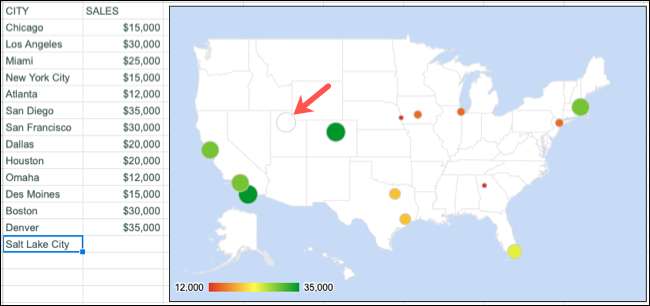
پھر جب ہم متعلقہ اعداد و شمار کو شامل کرتے ہیں تو مارکر قیمت فی صحیح رنگ سے بھرتا ہے.
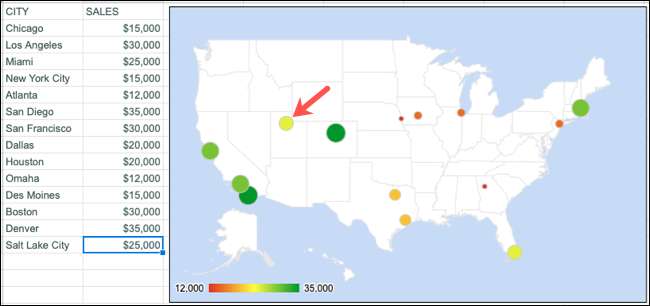
اضافی نقشہ چارٹ کے اختیارات
آپ کے نقشے چارٹ کے لئے آپ کے پاس Google چادروں میں کچھ اضافی اختیارات ہیں. چارٹ کے سب سے اوپر دائیں پر تین نقطوں پر کلک کریں اور آپ ان اعمال کو دیکھیں گے.
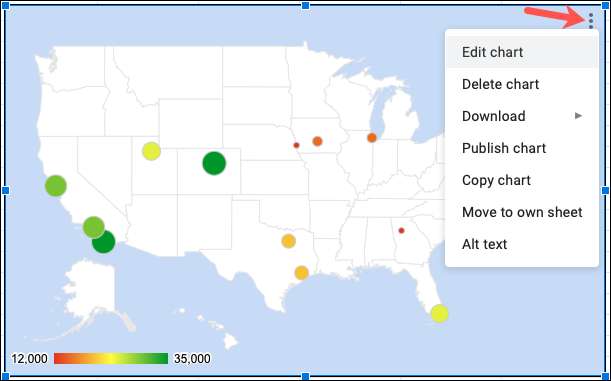
- چارٹ میں ترمیم کریں چارٹ ایڈیٹر سائڈبار کھولتا ہے.
- چارٹ کو حذف کریں شیٹ سے چارٹ کو ہٹا دیتا ہے.
- ڈاؤن لوڈ کریں : آپ کو ایک تصویر یا پی ڈی ایف کے طور پر چارٹ ڈاؤن لوڈ کرنے کی اجازت دیتا ہے.
- چارٹ شائع : آپ کو چارٹ شائع کرنے میں مدد ملتی ہے.
- کاپی کریں چارٹ : کہیں اور پیسٹ کرنے کے لئے اپنے کلپ بورڈ پر چارٹ جگہ رکھتا ہے.
- اپنے شیٹ پر منتقل : موجودہ شیٹ سے چارٹ کو ہٹا دیتا ہے اور اسے ایک نیا پر رکھتا ہے.
- alt متن : آپ کو چارٹ میں متبادل متن شامل کرنے کی اجازت دیتا ہے.
اگلے وقت آپ Google چادروں میں مقام کے اعداد و شمار کے ساتھ کام کر رہے ہیں، اسے صاف اور صاف میں ظاہر کرنے پر غور کریں جغرافیایی نقشہ چارٹ .
متعلقہ: مائیکروسافٹ ایکسل میں جغرافیایی نقشہ چارٹ کیسے بنائیں







